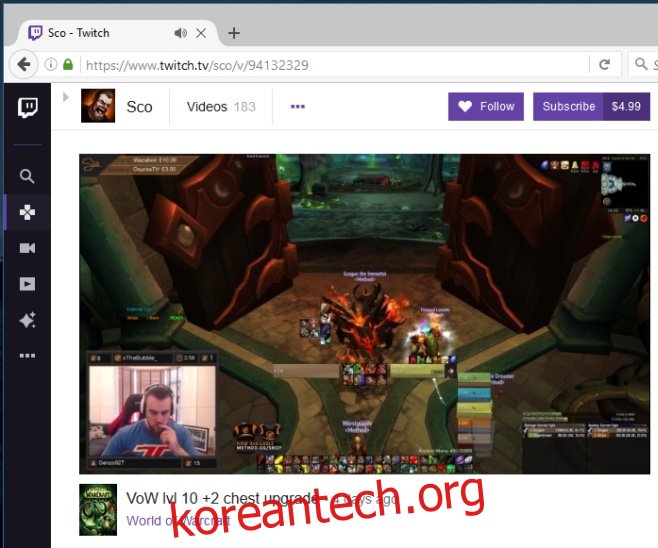TwitchTV 플레이어는 기본 미디어 컨트롤이 있는 HTML5 플레이어입니다. 스트림을 재생/일시 중지하고, 전체 화면으로 이동하고, 볼륨을 제어하고, 극장 모드로 전환하고, 재생 품질을 선택할 수 있습니다. Twitch 스트림에서 특히 인상적인 순간을 캡처하는 깔끔한 작은 기능도 있습니다. 합리적인 미디어 플레이어의 기본을 다루는 Twitch 플레이어에도 불구하고 여전히 한 가지 필수적인 것이 부족합니다. 키보드 단축키. Twitch 비디오 제어는 TwitchTV 플레이어의 키보드 단축키를 활성화하는 Firefox 애드온입니다.
Twitch Video Control에는 말할 만한 인터페이스가 없습니다. 애드온을 설치하고 Twitch 스트림을 방문하여 작동하는 모습을 보기만 하면 됩니다.
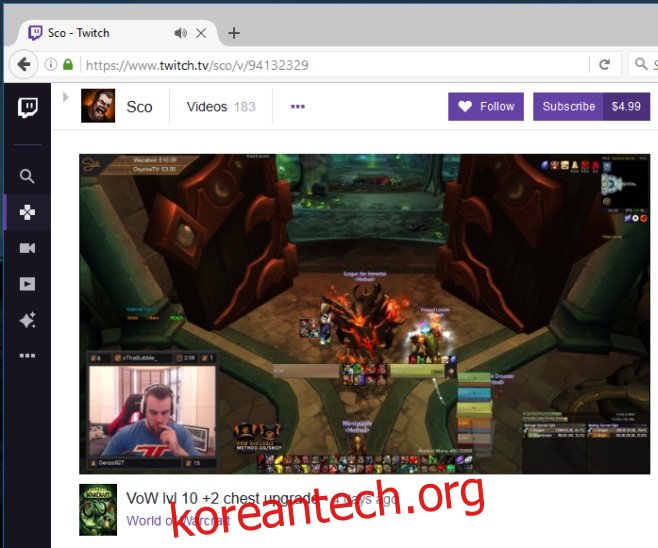
스트림을 재생/일시 중지하려면 ‘k’ 키를 누르십시오. 볼륨 켜기/끄기를 전환하려면 ‘m’ 키를 누르십시오. ‘f’ 키를 누르면 전체 화면 모드로 들어갈 수 있고 ‘t’ 키를 누르면 극장 모드로 들어갈 수 있습니다.
‘j’ 키를 누르면 스트림에서 10초 앞으로 이동할 수 있고 ‘l’ 키를 누르면 10초 뒤로 이동할 수 있습니다. 이 두 가지와 같은 일부 컨트롤은 실시간 스트림에서 작동하지 않을 수 있습니다. 녹화된 스트림의 경우 완벽하게 작동합니다. Twitch Video Control에는 아직 Chrome 대응 확장 프로그램이 없습니다.
Twitch는 기본적으로 미디어 플레이어에 기본 키보드 단축키를 포함했어야 했습니다. YouTube에는 항상 작동하지는 않지만 최소한 동영상 재생/일시 중지에 대한 바로 가기가 있습니다. Twitch Video Control에는 채팅 표시줄에 대한 컨트롤이 없습니다. 엄격하게 현재 스트림을 제어하기 위한 것입니다. 채널이나 비디오 목록을 탐색하는 데 사용할 수 없습니다.
Twitch 비디오 제어는 비디오 스트림을 클릭한 후에만 작동합니다. ‘k’를 사용하여 플레이어가 로드되는 두 번째 스트림 재생을 중지할 수 있습니다. 이는 매우 빠릅니다. Twitch Video Control에서 추가한 키보드 단축키를 YouTube의 기본 재생/일시 중지 단축키와 비교하면 추가 기능이 더 안정적이라는 것을 쉽게 알 수 있습니다.